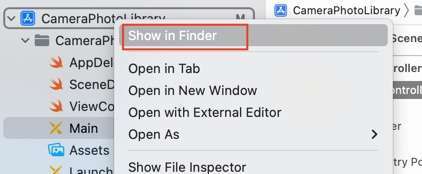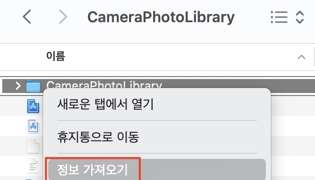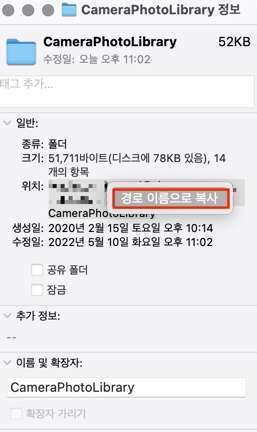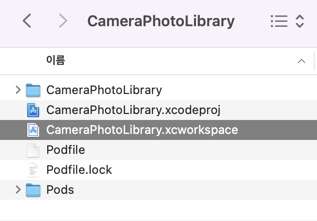Xcode 프로젝트에 코코아팟(CocoaPods) 설치 및 디펜던시 추가 방법
Xcode 프로젝트에 코코아팟(CocoaPods) 설치 및 디펜던시 추가 방법
Xcode 프로젝트에 코코아팟(CocoaPods) 설치 및 디펜던시 추가
Xcode를 이용해서 iOS 프로젝트 등을 개발할 때 서드파티 라이브러리를 사용할 일이 많은데, 대다수 라이브러리들이 CocoaPods(코코아팟)라는 디펜던시 관리자를 이용해 프로젝트 내에 설치해야 합니다.
절차
1. CocoaPods가 설치되지 않았다면 터미널 실행 후 아래 커맨드를 이용해 설치합니다.
인텔(Intel) CPU가 설치된 맥
1
sudo gem install cocoapods
애플 실리콘 (M 시리즈) CPU가 설치된 맥 (Homebrew를 통한 설치가 가능한 환경이어야 함)
1
brew install cocoapods
2. 터미널을 실행한 뒤, Xcode 프로젝트의 루트 폴더로 이동한 다음, CocoaPods 초기화를 진행합니다.
1
pod init
참고로 터미널을 통해 루트 폴더로 이동하는 방법은 다음과 같습니다.
3. 초기화가 완료되면, 프로젝트 루트 폴더에 Podfile이라는 파일이 생성됩니다. 텍스트 편집기로 해당 파일을 연 뒤, 다음과 같이 추가합니다.
1
2
3
4
5
6
7
8
9
10
11
12
13
14
15
16
17
18
19
20
21
22
23
24
25
26
27
28
29
30
31
32
33
34
# Uncomment the next line to define a global platform for your project
# platform :ios, '9.0'
target 'ExampleProject' do
# Comment the next line if you don't want to use dynamic frameworks
use_frameworks!
# Pods for ExampleProject
# add the Firebase pod for Google Analytics
# 아래와 같이 pod '패키지이름'으로
pod 'Firebase/Analytics'
# or pod ‘Firebase/AnalyticsWithoutAdIdSupport’
# for Analytics without IDFA collection capability
# add pods for any other desired Firebase products
# https://firebase.google.com/docs/ios/setup#available-pods
# Add the pods for any other Firebase products you want to use in your app
# For example, to use Firebase Authentication and Cloud Firestore
pod 'Firebase/Auth'
pod 'Firebase/Firestore'
pod 'Firebase/Database'
target 'ExampleProjectTests' do
inherit! :search_paths
# Pods for testing
end
target 'ExampleProjectUITests' do
# Pods for testing
end
end
target 'ExampleProject' do밑에pod '디펜던시명'으로 추가합니다.- 라인 앞에
#를 붙이면 코멘트 처리됩니다. - 예제는 Firebase 관련 디펜던시들을 추가했습니다.
4. 터미널로 돌아간 뒤, 프로젝트 루트 위치에서 아래 명령을 실행합니다.
1
pod install
5. 설치가 완료되면 프로젝트 루트 폴더에 [프로젝트명].xcworkspace 라는 파일이 생성됩니다.
이후 프로젝트의 모든 작업은 이 워크스페이스 파일을 열어 진행해야 합니다.
This post is licensed under
CC BY 4.0
by the author.